5 Tweak Registry Windows 8/8.1 yang Praktis
Windows 8 dan 8.1 kontroversial karena mereka mengubah cara kerja Windows secara fundamental dan dengan setiap rilis berikutnya, mereka mundur di tengah jalan. Misalnya, Windows 8.1 memungkinkan pengguna untuk boot langsung ke desktop, tetapi Anda harus mengubah sendiri pengaturan ini secara manual.
Dalam pembaruan berikutnya segera hadir yang disebut Pembaruan Windows 8.1 1(Update 1) , perangkat non-sentuh apa pun akan secara otomatis boot ke desktop. Mereka juga akan menambahkan tombol daya(power button) ke layar mulai(start screen) sehingga Anda tidak perlu membuka menu Mantra(Charms menu) lagi. Bagaimanapun, itu hanya kekacauan besar dari dua dunia dan itu terus berubah dengan setiap rilis, yang pasti akan membingungkan dan mengganggu lebih banyak orang.
Bagaimanapun, jika Anda menggunakan Windows 8 , berikut adalah beberapa tweak registry yang berguna yang telah saya gunakan untuk sementara waktu yang telah membuat OS lebih tertahankan. Saya sebelumnya telah menulis tentang 10 peretasan registri untuk Windows 8 , tetapi menurut saya yang di bawah ini lebih berguna dari hari ke hari(day basis) . Jika Anda memiliki beberapa tweak registri Anda sendiri yang ingin Anda bagikan, jangan ragu untuk mempostingnya di komentar! Juga, perhatikan bahwa Anda harus me-restart komputer Anda setelah setiap pengeditan registri(registry edit) agar mereka berfungsi.
Bilah Tugas – Satu Klik(Taskbar – Single Clicks) pada Program Bertumpuk(Stacked Programs)
Secara default, jika Anda memiliki program yang ditumpuk di bilah tugas, mengkliknya akan membuka jendela pratinjau(preview window) di mana Anda dapat melihat semua jendela yang terbuka.

Dalam contoh di atas, saya membuka tiga jendela Explorer dan ketika saya mengklik ikon di bilah tugas, itu menunjukkan pratinjau untuk ketiga jendela itu. Kemudian saya harus mengklik salah satunya untuk membuka jendela tertentu. Saya selalu menemukan ini sama sekali tidak berguna. Ya, itu terlihat keren dan sebagainya, tetapi sebenarnya tidak terlalu efisien.
Sebagai gantinya, Anda dapat membuat tweak registri(registry tweak) kecil yang hanya akan menggilir Anda melalui semua jendela yang terbuka saat Anda mengklik sekali! Anda masih dapat mengarahkan mouse ke ikon dan mendapatkan pratinjau semua jendela yang terbuka dan mengklik salah satu yang Anda suka, tetapi dengan tweak, Anda cukup mengklik ikon dan dengan cepat pindah ke jendela yang Anda inginkan tanpa memuat pratinjau . Berikut tweaknya:
Windows Registry Editor Versi 5.00 (Windows Registry Editor Version 5.00)
;Ubah perilaku klik tunggal pada taskbar di Windows 8 (;Change behavior of single clicks on the taskbar in Windows 8)
[HKEY_CURRENT_USER\Software\Microsoft\Windows\CurrentVersion\Explorer\Advanced]
“LastActiveClick”=dword:00000001
Anda dapat pergi ke registri secara manual dan menambahkan ini di sana atau Anda dapat membuka Notepad dan menyalin(Notepad and copy) dan menempelkan kode di atas ke file baru. Baca posting saya sebelumnya tentang menambahkan beberapa opsi ke menu konteks di Windows 8(context menu in Windows 8 ) untuk instruksi tentang cara membuat dan menjalankan file registri(registry file) menggunakan Notepad .
Tambahkan Pembersihan Disk ke Menu Konteks
Saya cukup sering menjalankan pembersihan disk(disk cleanup) di komputer saya dan merasa terganggu untuk mencarinya setiap kali saya ingin menggunakannya. Anda dapat menambahkan opsi menu konteks(context menu option) sehingga setiap kali Anda mengklik kanan pada drive disk(disk drive) di Windows 8/8.1 , Anda juga akan mendapatkan opsi untuk pembersihan disk(disk cleanup) .
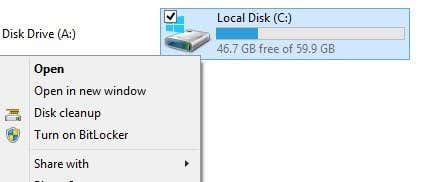
Berikut kode yang akan menambahkan kunci ke registri agar ini berfungsi.
Windows Registry Editor Versi 5.00 (Windows Registry Editor Version 5.00)
;Menambahkan Opsi “Disk Cleanup” ke Menu Konteks Drive.. (;Adds “Disk Cleanup” Option to Drive Context Menu..)
[HKEY_CLASSES_ROOT\Drive\shell\Disk cleanup]
“icon”=”cleanmgr.exe”
[HKEY_CLASSES_ROOT\Drive\shell\Disk cleanup\command]
@=”cleanmgr.exe /d %1″
Menu Konteks Mode Aman
Perlu mem-boot Windows 8 ke mode aman? Saya telah menulis seluruh posting tentang topik ini karena sangat sulit untuk(royal pain) masuk ke mode aman di Windows 8 . Anda juga harus menggunakan msconfig, tekan SHIFT sambil mengklik Restart di bilah pesona atau gunakan disk pemulihan sistem(system recovery disk) .
Nah, bagaimana jika Anda bisa menambahkan opsi safe mode ke menu konteks(context menu) klik kanan seperti yang ditunjukkan di bawah ini:

Untungnya, para genius di Eight Forums telah menulis peretasan registri(registry hack) dengan beberapa file skrip yang memungkinkan Anda menambahkan opsi luar biasa ini ke Windows 8 dan Windows 8.1 . Mereka memiliki instruksi lengkap tentang cara menginstal skrip dan Anda dapat mengunduh file reg(reg file) langsung dari situs mereka. Jelas(Definitely) telah membuat memulai dalam mode aman jauh lebih nyaman bagi saya.
Tambahkan Domain Tingkat Atas(Add Top-Level Domains) ke Pencarian Otomatis IE(IE Auto Search)
Internet Explorer 11 di Windows 8 memiliki fitur bagus yang akan memberi Anda saran untuk situs saat Anda mulai mengetik. Misalnya, jika saya mengetik "mi", saya mendapatkan daftar ini:

Anda akan melihat domain .com dan .net(notice .com and .net domains) dalam hasil. Secara default, ada empat domain yang disetel agar cocok: .com, .net , .org dan .edu(.org and .edu) . Namun, Anda dapat menambahkan lebih banyak ke daftar ini jika Anda mau. Katakanlah Anda bekerja untuk pemerintah atau tinggal di Inggris atau di negara lain dan ingin menambahkannya ke daftar saran, maka yang harus Anda lakukan adalah menjalankan kode registri(registry code) di bawah ini.
Windows Registry Editor Versi 5.00 (Windows Registry Editor Version 5.00)
;== Add extra URLs to Internet Explorer auto url searches ==
[HKEY_LOCAL_MACHINE\SOFTWARE\Microsoft\Internet Explorer\Main\UrlTemplate]
“5”=”www.%s.gov”
“6”=”www.%s.mil”
“7”=”www.%s.co.uk”
“8”=”www.%s.be”
“9”=”www.%s.de”
“10”=”www.%s.nl”
Anda dapat mengubah nilai tersebut menjadi apa pun yang Anda suka, seperti .in untuk India , dll. Anda juga dapat menambahkan sebanyak atau sesedikit yang Anda suka. Pastikan(Just) itu dimulai pada 5 dan naik dari sana.
Hapus Perpustakaan Windows Default
Tweak lain yang selalu saya lakukan pada sistem Windows 8 saya adalah menghapus semua folder perpustakaan default di Explorer . Saya pribadi memiliki folder sendiri untuk mengatur konten dan karena itu tidak menggunakannya.
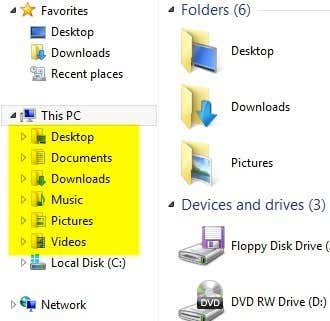
Sekali lagi, orang-orang di Eight Forums telah membuat file reg(reg file) untuk menghapus semua folder ini dari sistem Anda sehingga Anda memiliki jendela Explorer yang bersih seperti ini:(Explorer)

Jika Anda suka yang desktop(desktop one) , yang biasanya ada di bawah Favorit(Favorites) , jadi saya biasanya menghapus yang itu juga meskipun saya menggunakannya. Sekarang alih-alih memiliki banyak folder yang tidak pernah saya klik, saya hanya memiliki daftar hard drive dan perangkat eksternal saya. Jauh lebih bersih!
Itulah beberapa tweak registry cepat untuk Windows 8 dan Windows 8.1 yang diharapkan akan membuat Anda sedikit lebih produktif dengan sistem operasi(operating system) . Jika Anda memiliki beberapa tweak Anda sendiri, beri tahu kami di komentar. Menikmati!
Related posts
Cara Memasang dan Mengaktifkan Bahasa Tampilan Baru di Windows 8
Cara Mengembalikan Windows 8 ke Keadaan Bersih Awal Menggunakan Reset
Di mana Desktop & Wallpaper Layar Kunci Disimpan di Windows 8
Cara Membuat Drive Pemulihan pada USB Memory Stick di Windows 8 & 8.1
Pemecahan Masalah Windows 8 (8.1) "Kami Tidak Dapat Menghubungkan ke Toko" Kesalahan
Cara Menjadwalkan Pemindaian Virus dengan Antivirus Bawaan Windows 8
Cara Menggunakan Pusat Tindakan di Windows 8 & 8.1 untuk Menjaga Keamanan PC Anda
Apa yang Harus Dilakukan Ketika Windows 8 Mengatakan Kunci Produk Asli Anda Tidak Valid?
Cara Mencetak ke Printer Mac OS X Bersama dari Windows 7 & Windows 8
Cara Berbagi Folder dari Mac OS X dengan PC Windows 7 & Windows 8
Cara Menghubungkan ke Jaringan Nirkabel Tersembunyi di Windows 8 & Windows 8.1
Apa yang Terjadi dengan Aero Flip 3D di Windows 8 & 10?
Cara Boot ke Desktop di Windows 8 & Windows 8.1
Cara Menggunakan Gadget Desktop di Windows 8 dengan 8GadgetPack
Cara Mengakses Folder Bersama Windows 7 & Windows 8 dari Mac OS X
Cara Membuat Windows 8 Mengungkapkan Kata Sandi yang Baru Anda Ketik Untuk Sementara
Cara Menginstal Windows 8 RTM di Komputer Anda -
Cara Mengurutkan & Mengelola Kontak di Aplikasi Windows 8 People
Cara Menghubungkan ke Jaringan Nirkabel di Windows 8 dan Windows 8.1
Cara Menambah atau Menghapus Bahasa Input Keyboard di Windows 8 & 8.1
